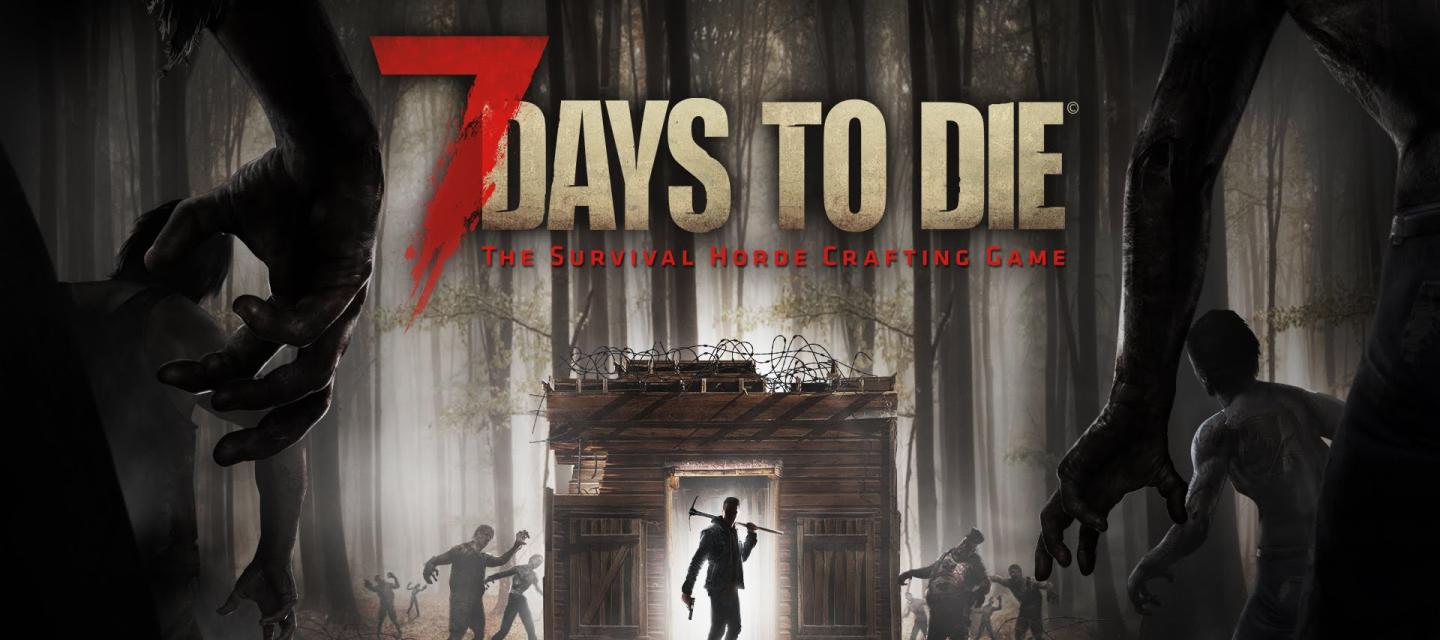
Инструкция
7 Days to Die
Подробнее
- Скачайте и установите игру 7 Days to Die на ваш компьютер
- Запустите “Unite Gaming” лаунчер и подключитесь к “временному” ключу, предварительно скачав его с нашего сайта и импортировав его
- Чтобы запустить игру, найдите “7DaysToDie.exe” в папке с игрой и запустите его
- Теперь вы можете наслаждаться игрой!
КАК СОЗДАТЬ ИГРУ
- В главном меню выберите “New Game” (Новая Игра)
- Затем выберите режим “Multiplayer”
- Укажите параметры игры, такие как название, мир, сложность и другие, и нажмите “Start” (Начать)
- Теперь вы находитесь в своем мире и готовы к приключениям
КАК ПРИСОЕДИНИТЬСЯ К ИГРЕ
- В главном меню выберите “Connect to server” (Подключиться к серверу).
- Введите IP-адрес друга и нажмите “Start” (Начать).
- Теперь вы присоединены к его игре и готовы к совместным приключениям.
КАК УЗНАТЬ СВОЙ IP-АДРЕС
1. Откройте поиск, введите туда “cmd”, откройте “Командную строку”
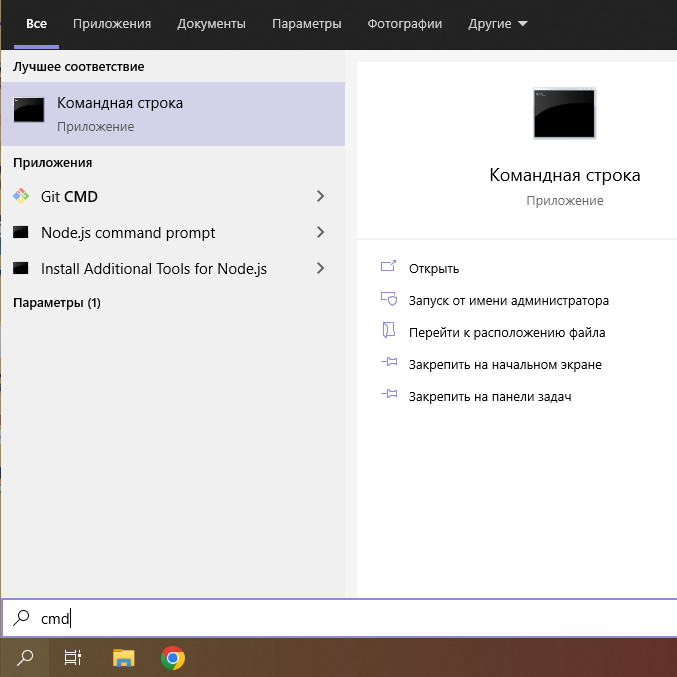
2. Введите команду ipconfig, скажите ему свой IPv4-адрес, который указан на скриншоте
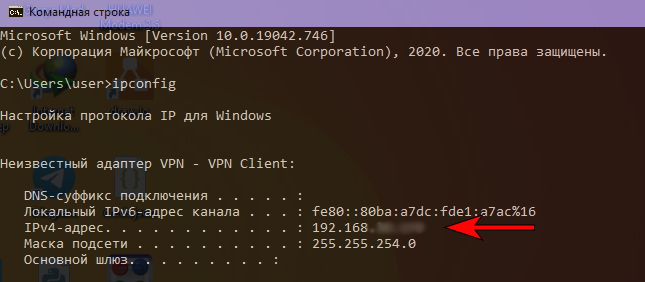
КАК ПОМЕНЯТЬ НИК В ИГРЕ
- Откройте папку с установленной игрой и найдите файл “\settings\account_name.txt”
- Пропишите новый желаемый ник.
- Сохраните файл, и ваш новый ник будет применен в игре.
КАК СМЕНИТЬ ЯЗЫК В ИГРЕ
- Откройте папку с установленной игрой и найдите файл “\settings\language.txt”
- Впишите новый желаемый язык
- Сохраните файл и язык будет применен в игре.
ЕСЛИ НЕ ВИДЯТ/НЕ ПОДКЛЮЧАЕТСЯ К ИГРЕ
ВАМ И ВАШИМ ДРУЗЬЯМ НУЖНО:
После запуска игры поставить 2 галочки в брандмауэре Windows на частную и общую сеть.

Или
Вручную зайти в “Брандмауэр Защитника Windows” -> “Разрешение взаимодействия с приложениями или компонентом в брандмауэре Защитника Windows” и поставить 2 галочки.


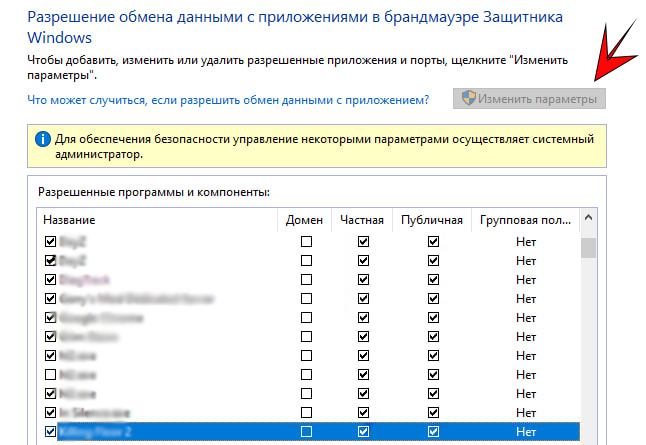
ЕСЛИ НЕ ПОЛУЧИЛОСЬ – МЫ ПОМОЖЕМ!)
НАШИ КОНТАКТЫ:
- САЙТ: www.unite-gaming.com
- INSTAGRAM: @unite.gaming_tm
- TELEGRAM: https://t.me/unite_gaming
Мы всегда готовы помочь вам!
Вместе играть интереснее!



